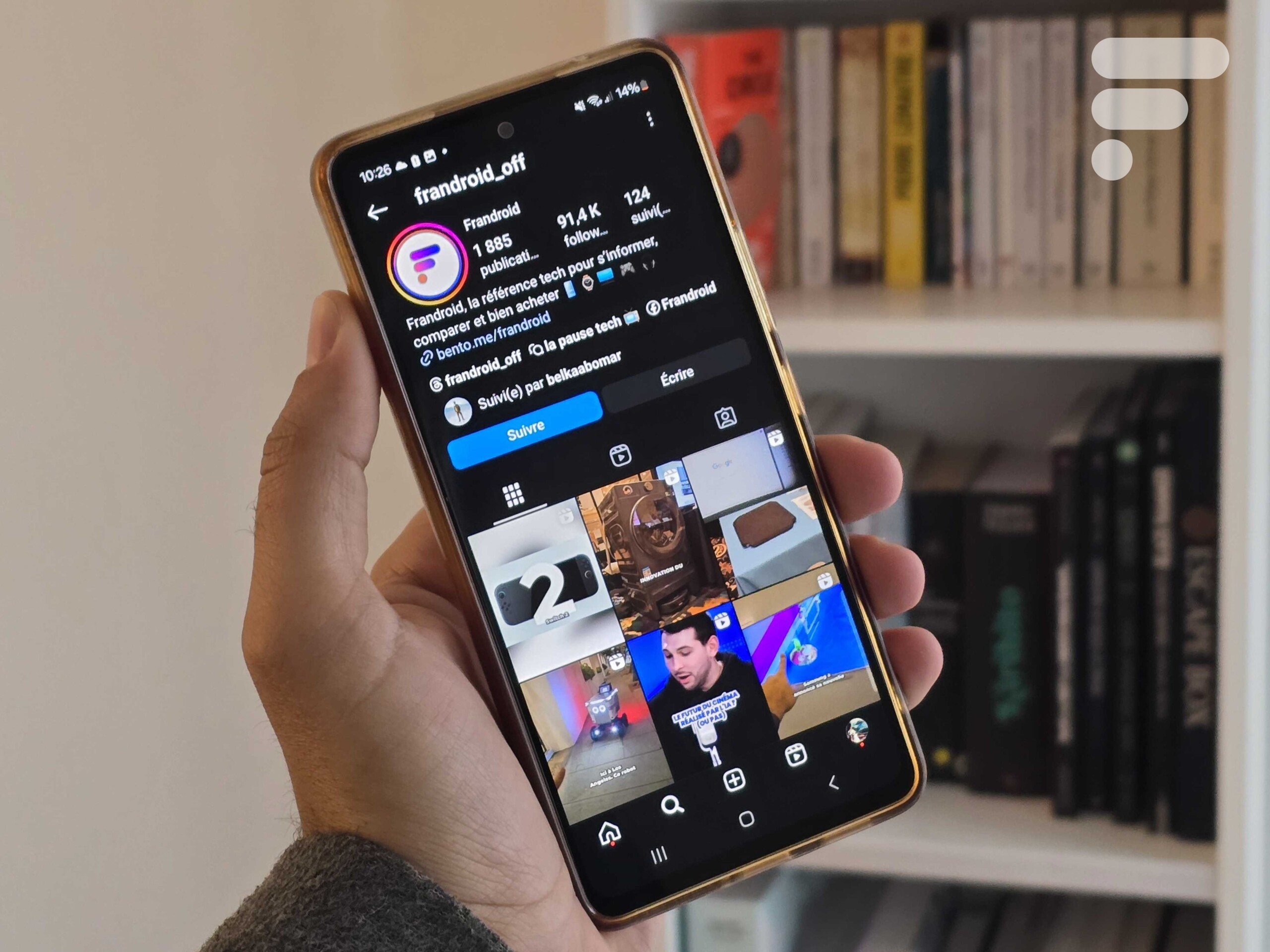
Instagram est l’un des réseaux sociaux les plus utilisés dans le monde. Photos, stories, Reels… il permet de partager facilement des moments du quotidien. Mais si votre profil est public, n’importe quel utilisateur, même sans vous suivre, peut consulter vos publications. Pour garder le contrôle sur votre vie numérique, passer en compte privé est une solution simple et rapide.
Ce qu’il faut savoir avant de passer en privé
Avec un compte privé, seules les personnes que vous acceptez comme abonnées peuvent voir vos publications, vos stories et votre liste d’abonnés. Une option idéale pour préserver un peu d’intimité, notamment si vous ne souhaitez pas que votre profil soit visible par tous. Voici comment faire, que vous soyez sur smartphone Android, iPhone ou sur la version web d’Instagram.
Passer en compte privé limite la visibilité de votre profil, mais cela ne vous rend pas invisible pour autant. Vos anciens commentaires ou likes sur des comptes publics restent visibles. De plus, si vous utilisez Instagram à des fins professionnelles, notez que vous ne pourrez plus activer certaines options comme les statistiques ou la promotion de publications.
Comment passer en privé sur l’application Instagram (Android / iOS) ?
- Ouvrez l’application Instagram
Connectez-vous à votre compte si ce n’est pas déjà fait. - Accédez à votre profil
Appuyez sur votre photo de profil, en bas à droite de l’écran. - Entrez dans les paramètres
En haut à droite, appuyez sur les trois traits horizontaux ☰ pour ouvrir le menu. Sélectionnez ensuite Confidentialité du compte. - Activez le compte privé
Activez l’interrupteur Compte privé. Une fenêtre de confirmation s’affiche : validez en appuyant sur OK.
Comment passer en privé depuis un navigateur web (PC/Mac) ?
- Connectez-vous sur Instagram.com
Ouvrez votre navigateur et rendez-vous sur www.instagram.com, puis connectez-vous. - Accédez aux paramètres
Cliquez sur le Plus en bas à gauche de l’écran, puis sur Paramètres.
3. Rendez votre compte privé
Dans la colonne de gauche, sélectionnez Confidentialité du compte. Cochez la case Compte privé.

4. Validez les modifications
Une fois la case cochée, vos changements sont automatiquement enregistrés.

À lire aussi :
Comment refuser l’utilisation de vos données par l’IA de Facebook et Instagram ?
Abonnez-vous à Frandroid sur Google pour ne manquer aucun article !




Ce contenu est bloqué car vous n'avez pas accepté les cookies et autres traceurs. Ce contenu est fourni par Disqus.
Pour pouvoir le visualiser, vous devez accepter l'usage étant opéré par Disqus avec vos données qui pourront être utilisées pour les finalités suivantes : vous permettre de visualiser et de partager des contenus avec des médias sociaux, favoriser le développement et l'amélioration des produits d'Humanoid et de ses partenaires, vous afficher des publicités personnalisées par rapport à votre profil et activité, vous définir un profil publicitaire personnalisé, mesurer la performance des publicités et du contenu de ce site et mesurer l'audience de ce site (en savoir plus)
En cliquant sur « J’accepte tout », vous consentez aux finalités susmentionnées pour l’ensemble des cookies et autres traceurs déposés par Humanoid et ses partenaires.
Vous gardez la possibilité de retirer votre consentement à tout moment. Pour plus d’informations, nous vous invitons à prendre connaissance de notre Politique cookies.
Gérer mes choix